图文修复win10系统使用优酷桌面录屏软件的办法
发布日期:2019-11-13 作者:win10家庭版 来源:http://www.win10zhuti.com
1、首先,在下载并解压优酷桌面录屏软件,在双击其中的desktopCap.exe程序打开软件;
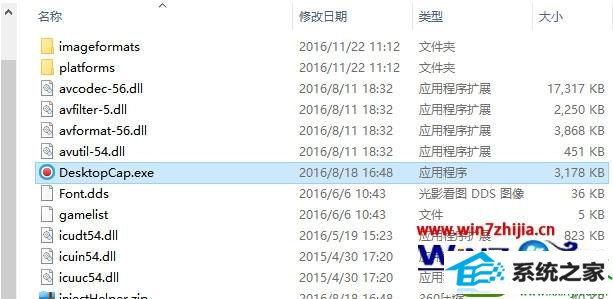
2、然后,在快捷键一行可以设置开始、停止、暂停的快捷键,在位置中设置录制文件的保存地址,在声音方案中可以选择录制电脑声音、麦克风声音,或者两个都录制,在画质设置中可以选择画面品质以及视频格式;
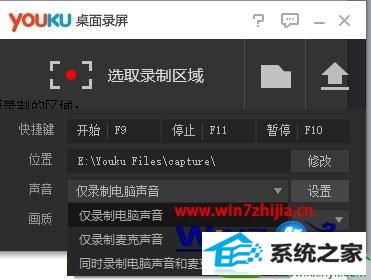
3、在设置完毕后点击选取录制区域,在用鼠标选定需要录制的区域,按开始快捷键F9开始录制,在按F11结束;
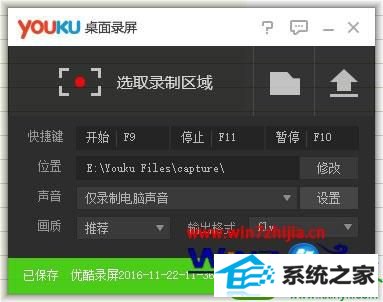
4、最后再录制完毕后即可在保存位置中找到刚才录制的视频文件。
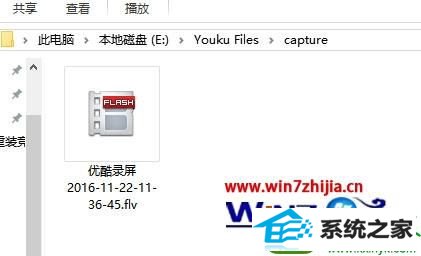
关于win10系统怎么使用优酷桌面录屏软件就给大家介绍到这边了,如果你也不知道要怎么使用的话就可以参照上面的方法来操作,更多精彩内容欢迎继续关注!
栏目专题推荐
系统下载推荐
系统教程推荐
- 1win10系统磁盘分区图标显示不正常的恢复办法
- 2电脑公司WinXP 纯净中秋国庆版 2020.10
- 3win10系统笔记本鼠标灯没亮无法正常使用的操作步骤
- 4win7电脑运行饥荒游戏提示error during initialization处理办法
- 5技术员研习win10系统访问不了ftp的步骤
- 6帮您操作win10系统不能使用语音聊天的技巧
- 7小编操作win10系统安装程序弹出mom.exe - net framework初始化错误的
- 8win7系统连接网络时提示无法连接到此网络错误的设置步骤
- 9win10系统插入耳机时总是弹出音频对话框的设置步骤
- 10老司机研习win10系统打开文档提示“word遇到问题需要关闭”的方法